Każdy kto pisze bloga lub serwis cyklicznie aktualizowany szuka miejsca gdzie może się zareklamować i przedstawić swoje treści czytelnikom. Sposobów jest na to wiele – można uruchomić kanał RSS, można udostępnić zapisy na listę subskrypcyjną i informować czytelników o nowych wpisach. Można też dodać swoją witrynę do czytnika prasy na urządzenia mobilne – o, np. do Google Currents :)
Jak wygląda aplikacja Google Aktualności
Moim zdaniem aplikacja na Androidzie ma bardzo dobry wygląd, jej obsługa jest przyjemna i nie trzeba się głowić nad czymkolwiek co chcemy w danej chwili zrobić. Słowem – jest intuicyjna. Poniżej kilka screenów z tabletu jak to wygląda:
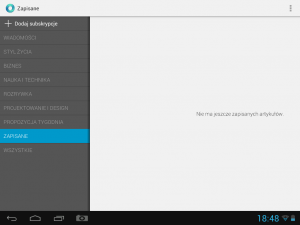
Jak widać mamy po lewej stronie listę kategorii, w której są dane źródła informacji. Tymi mogą być zarówno artykuły z dodanych serwisów (tak jak w czytniku RSS) lub ściągane z różnych miejsc i pokazywane chronologicznie jako najświeższe informacje. Wchodząc w wybraną kategorię ujrzymy pokaz slajdów z obrazków ściąganych z artykułów w danej kategorii. Wszystko okraszone cieszącą oko animacją przejść.
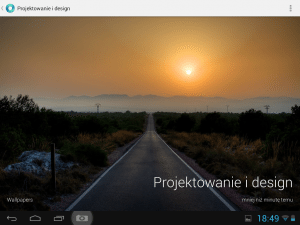
Przesuwając palcem po ekranie z prawej do lewej, przechodzimy do pierwszego serwisu w danej kategorii otrzymując kafelki lub listę artykułów.
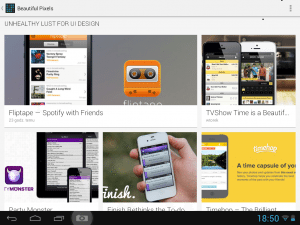
Beautiful Pixels akurat wyświetla jedynie obrazki z tytułami wpisów, lecz zakładka najświeższe informacje w kategorii Wiadomości już pokazuje raczej tylko wycinki tekstu z tytułem.
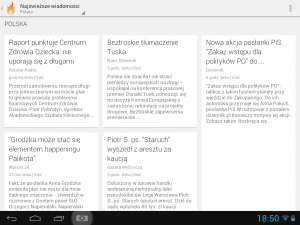
Aplikacja może działać na dwa sposoby. Pierwszy to jako swojego rodzaju okrojona przeglądarka internetowa – jesteśmy przenoszeni do strony z artykułem. Tutaj jest jeden zasadniczy minus – strona musi się załadować w całości co czasem trwa dobrą chwilę
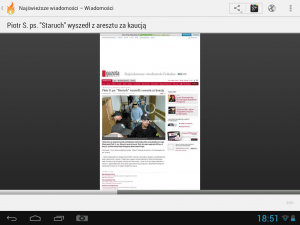
… a strona ładuje się razem ze wszystkimi swoimi elementami (z reklamami niestety też)
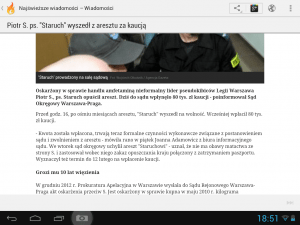
Drugim „trybem” działania Google Currents to jako czytnik RSS. Tutaj artykuły ładują się w mgnieniu oka, a treść wygląda moim zdaniem genialnie. Tekst podzielony jest na kolumny, w których wyświetlają się również obrazki, a wszystko podzielone jest na strony – aż przyjemnie się czyta :)
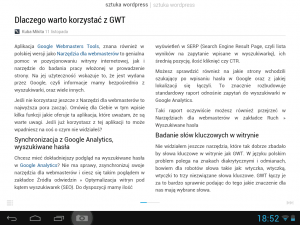
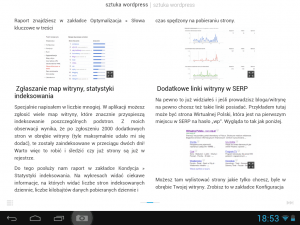
Właśnie ten wygląd przekonał mnie do tego, żeby zainstalować tą aplikację i spędzać przy niej swoje poranki z kawą.
Do dyspozycji mamy również katalog źródeł. Możemy przeglądać zarówno katalog dla wszystkich kategorii
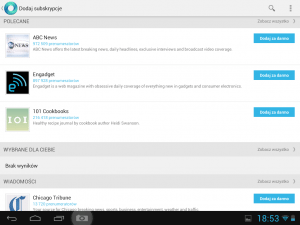
Jak i dla wybranej kategorii. Tutaj przykład z Nauki i techniki.
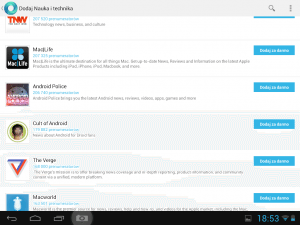
W aplikacji mamy oczywiście możliwość połączenia z sieciami społecznościowymi, w celu dzielenia się ciekawymi artykułami. Minusem jaki zauważyłem to np. to, że kiedy otworzyłem obrazek w 500px i chciałem udostępnić go w Google+ to udostępniłem nie obrazek, a adres witryny gdzie obrazek się znajduje.
Ładne to! Chcę to!
Pierwszym krokiem jaki polecam wykonać to zainstalować aplikację na swoim urządzeniu. Aplikacja dostępna jest na urządzenia z Androidem oraz iPady i iPhony. Linki do sklepów możesz znaleźć na Stronie głównej Google Currents. Tam poczytasz również kilka słów o tej aplikacji. Możesz przejrzeć też listę źródeł.
Jak dodać serwis do Google Currents
Poniżej podam poradnik krok po kroku jak dodać swoje źródło na przykładzie tego bloga. W rzeczywistości Sztuka WordPress już istnieje w Google Aktualności, a link podam pod koniec artykułu.
W celu dodania swojej witryny do Google Currents wejdź pod adres edycji źródła. Jeśli pierwszy raz korzystasz z tej usługi musisz zaakceptować regulamin i podać kilka informacji o sobie. Title w tym przypadku to Twój tytuł.

Po akceptacji wyświetlone zostanie Ci okno, w którym podasz informacje odnośnie Twojego źródła.

Jak widać formularz przyjmuje również adresy z FeedBurnera. Opcjonalnie możesz podać swój kanał na YouTube związany z serwisem. Po uzupełnieniu danych i kliknięciu Create musimy chwilę poczekać by dostać informację zwrotną o powodzeniu. Nasze artykuły zostały pobrane z RSS i dodane do źródła.

Teraz musimy dopieścić wygląd tego jak nasze źródło będzie wyglądało w czytniku. Pierwszy ekran pozwala nam na edycję nazwy źródła, dodanie podstawowych informacji takich jak kategorii i krótkiego opisu do katalogu, obrazka miniaturki czy obrazów promocyjnych (te wyświetlają się na wyżej wspomnianych slajdach w głównym ekranie kategorii). Podpiąć możemy również konto w Google Analytics.

Następny krok to dodanie sekcji. Sekcje wyświetlają się jedna pod drugą w ustalonej kolejności. Do źródła możemy dodać kanał RSS albo Atom, który domyślnie został już dodany, sekcję artykułów napisanych HTML lub zapisanych w Google Docs (już Drive), zdjęcia, filmy z YouTube, aktualizacje profilu z portali społecznościowych, tabelę zawartości lub treść zaimportowaną z pliku epub. Niżej możemy organizować sekcje, czyli w jakiej kolejności mają się wyświetlać.

Opcje w następnym ekranie pozwolą nam na zarządzanie artykułami, czyli dodawaniem ich i usuwaniem.

W następnym ekranie możesz dodać media, które można wykorzystać w widokach niestandardowych.
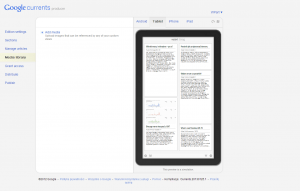
W zakładce Grant access możesz nadać komuś uprawnienia do edycji źródła z wyszczególnieniem poszczególnych sekcji.
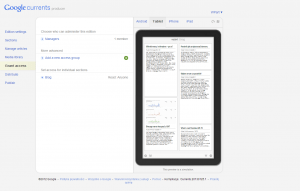
Ważną zakładką jest zakładka Distribute, w której zweryfikujesz, że jesteś właścicielem danej witryny, ustalisz dostęp do źródła dla różnych krajów (można wybierać z listy), ustalisz język i usuniesz źródło.
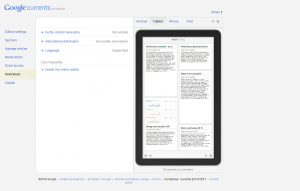
W końcu do dodania swojego źródła do Google Currents dzieli Cię tylko jeden krok! (Chyba, że otrzymasz jakieś ostrzeżenia, które warto poprawić) ;) Możesz przetestować swoje źródło, przejrzeć ostrzeżenia i ustalić datę publikacji.
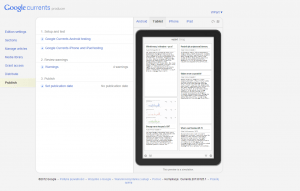
Ja wybrałem publikację natychmiastową
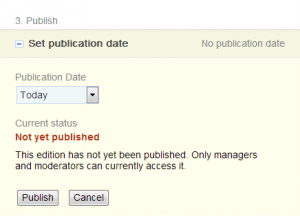
Po kliknięciu Publish, źródło zostanie automatycznie dodane do Twojego czytnika. Otrzymasz też adres, którym możesz dzielić się z czytelnikami polecając im dodawanie źródła do swoich czytników.
Uwaga
Pamiętaj – żeby artykuły z Twojego serwisu wyświetlały się poprawnie musisz udostępniać ich całą treść w kanale RSS (lub utworzyć nowy kanał z którego będą pobierane wpisy do Google Currents). W przeciwnym wypadku jako artykuły będą pojawiały się w Twoim źródle jedynie wycinki.
Podsumowanie
Google Currents może być bardzo dobrym ułatwieniem dotarcia do treści dla czytelników. Urządzenia mobilne takie jak smartfony i tablety już zalały rynek, również w Polsce, więc warto je wykorzystywać. Z dodania swojego źródła skorzystają najwięcej na pewno duże blogi czy inne serwisy, ale to nie oznacza, że małe (takie jak mój) nie mogą tam zaistnieć. Ja zapraszam do dodawania Sztuki WordPress do czytnika.
Tradycyjnie jestem otwarty na wszelkie uwagi i pytania – komentarze czekają :)
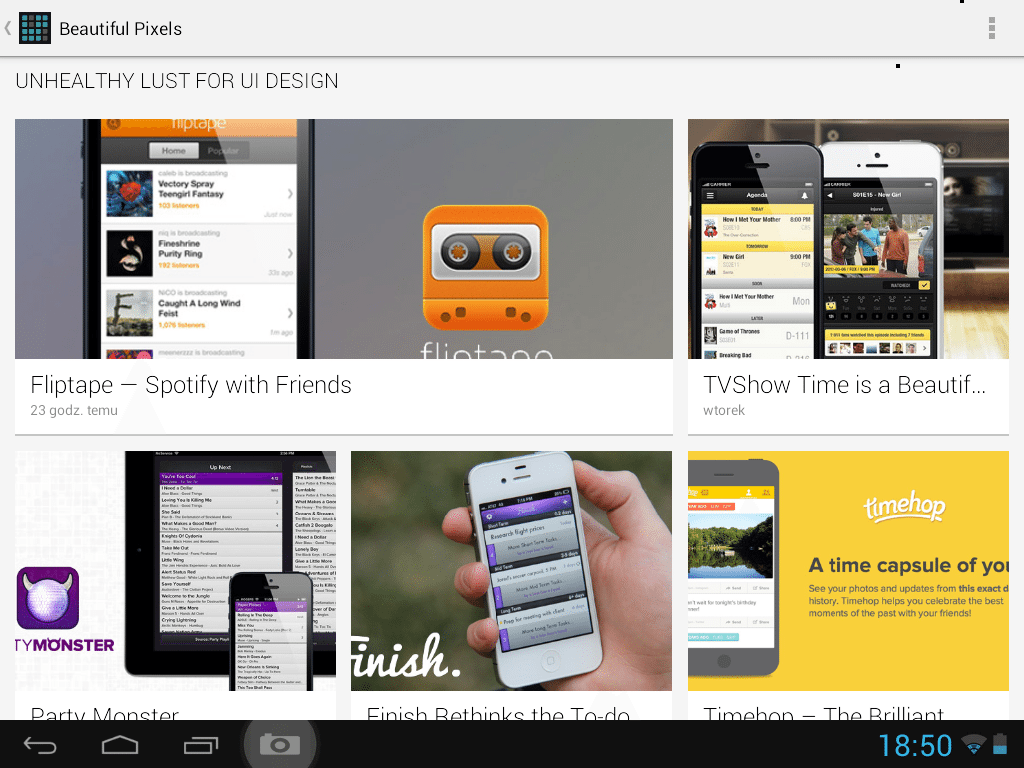
Obserwowanie bloga/strony via Google Currents ma tylko sens gdy dany blog/serwis udostępnia pełny kanał RSS. A nie kanał w stylu :
tytul
skrót
– czytaj dalej –
A w powyższym stylu praktycznie większość udostępnia treści w RSS niż jak to napisałeś w Uwaga.
Z drugiej strony gdybym miał mobilnie czytać jakiś serwis poprzez kanał RSS, wybrałbym flipboard albo feedly bo mam tam pełną bazę stron a nie tylko te, które „dodały się” do GC.
„Google Currents może być bardzo dobrym ułatwieniem dotarcia do treści dla czytelników… Z dodania swojego źródła skorzystają najwięcej na pewno duże blogi czy inne serwisy, ale to nie oznacza, że małe (takie jak mój) nie mogą tam zaistnieć… ”
Wiadomo, że warto tam dodać swoją stronę, raz, że to darmowa usługa a dwa a nóż ktoś korzysta z GC i w taki sposób będzie nas czytał. Ale przyznam, że jak tam dodałem stronę to miałem nadzieję na liczbę subskrybentów zbliżoną do kanału RSS czy newslettera. A na jednej stronie gdzie w słabszych dniach mam ~ 2000 odzwiedzin / 24h mam… 7 subskrybentów via Google Currents i od niecałego roku ta liczba nie zmieniła się a nawet zmniejszyła… Znajomy ma znacznie większą stronę i ma tam 2 czy 3 subskrybentów. Mi się wydaje, że to przez to, że ta usługa jest tak promowana i rozwijana jak FeedBurner stąd taki a nie inne zainteresowanie nią ;)
Prawdą jest wszystko to co piszesz, ale WordPress i szereg wtyczek pozwalają na stworzenie nowego kanału RSS, w którym wyświetlane są pełne artykuły. Kto wie, Google może włoży więcej pracy w Currents i wtedy popularność tej aplikacji mocno podskoczy w Polsce. Ja prezentuję tylko jedną z wielu możliwości na dodatkową promocję strony :)